网站版权与免责声明
①由于各方面不确定的因素,有可能原文内容调整与变化,本网如不能及时更新或与相关部门不一致,请网友以权威部门公布的正式信息为准。
②本站注明稿件来源为其他媒体的文/图等稿件均为转载稿,本站转载出于非商业性的教育和科研之目的,并不意味着赞同其观点或证实其内容的真实性。
③本网转载的文/图等稿件出于非商业性目的,如转载稿涉及版权及个人隐私等问题,请作者在两周内邮件820921846@qq.com联系。
《管理信息系统》实验指导书课程代码:16020051英文名称:,MIS适用对象:信息管理与信息系统本科专业、工商管理类本科专业学时学分:共48学时,其中理论教学32学时、实践16学时。
3学分。 一、实验的地位、作用管理信息系统实验作为课程实践性环节之一,是教学过程中必不可少的重要内容。
通过计算机实验和案例分析,使学生加深理解、验证巩固课堂教学内容;增强管理信息系统的感性认识;掌握管理信息系统分析、开发的基本方法;培养学生理论与实践相结合的能力。 二、实验开设对象本实验开设对象为《管理信息系统》课程的学习者(信息管理与信息系统专业及工商管理专业本科学生),实验为必修内容。
三、基本原理及课程简介《管理信息系统》是一门培养学生信息系统分析、设计、开发能力的理论课程,同时要求学生具有较强的动手实践能力。 在信息管理与信息系统专业的培养计划中,它是核心课程。
本课程在教学内容方面着重基本理论、基本知识和基本方法。在实践能力方面着重培养系统分析方法、系统设计方法与基本技能的训练。
实验课程不同于理论课程,应充分体现“教师指导下的以学生为中心”的教学模式,以学生为认知主体,充分调动学生的积极性和能动性,重视学生自学能力的培养,共开设5个实验项目。 实验1-4侧重单项技能训练,实验5为综合性实验。
四、指导教师原则上由管理信息系统课程讲授教师负责,由年轻教师担任主要的实验指导教师,实验室人员配合指导。指导教师应在每次实验前讲清实验目的、基本原理、实验要求等,指导学生在规定的时间内完成相关课程实验。
五、实验设备配置每人配置1台电脑,安装有金蝶K3系统和其他试验系统/VisualFoxpro/PowerBuilder/ERWin,可访问Internet。六、考核与报告1.实验后,学生将实验结果等内容写出实验报告(例如系统分析报告等),符合实验教学的要求,并得到指导教师的认可。
2.指导教师对每份实验报告进行审阅、评分。3.该实验程依附于理论课,实验课的成绩记入课程平时成绩,占总成绩的20%。
实验一数据库设计一、实验题目小型自选商场综合管理系统数据库设计。二、实验课时课外2课时。
三、实验目的1.能够正确运用《数据库技术》课程的基本理论和知识,结合一个管理信息系统中的模拟课题,复习、巩固、提高数据库方案设计、论证和分析方法。 2.熟悉关系数据库规范化设计理论,根据实验要求设计并建立科学合理的数据库,正确建立数据库中表与表之间的关系。
3.进一步正确理解数据库设计思路,培养分析问题、解决问题的能力,提高查询资料和撰写书面文件的能力。四、实验内容和要求[系统描述]小型自选商场综合管理系统应具备进货、销售、库存等基本管理功能,具体要求如下:(1)能记录每一笔进货,查询商品的进货记录,并能按月进行统计。
(2)能记录每一笔售货,查询商品的销售情况,并能进行日盘存、月盘存。(3)能按月统计某个员工的销售业绩。
(4)在记录进货及售货的同时,必须动态刷新库存。(5)能打印库存清单,查询某种商品的库存情况。
(6)能查询某个厂商或供应商的信息。(7)能查询某个员工的基本信息。
(8)收银台操作中,能根据输入的商品编号、数量,显示某顾客所购商品的清单,并显示收付款情况。1.根据上述系统功能需求,使用ERWin描述该管理信息系统的概念模型。
2.完成该管理信息系统的数据库总体设计方案,明确数据库中表的结构,各表中关键字的设置,表与表之间的关系。 3.说明提交的数据库设计方案满足第几范式,说明设计理由。
4.根据系统功能需求,以SQL语句的形式分类列出系统应涉及的数据操作。5.选用熟悉的数据库工具,根据设计方案正确建立数据库,并成功实现上述数据操作。
6.独立完成上述内容,并提交书面实验报告。 实验二系统分析(一)一、实验题目小型自选商场综合管理系统系统分析。
二、实验课时课外2课时。三、实验目的1.能够正确运用系统分析的过程与方法,结合一个模拟课题,复习、巩固、管理信息系统的系统分析知识,提高系统分析实践能力。
2.熟悉业务流程图、数据流程图、数据字典的绘制。 3.树立正确的系统分析思想,培养分析问题、解决问题的能力,提高查询资料和撰写书面文件的能力。
四、实验内容和要求[系统描述]参见实验一。1.根据所述系统功能需求,开展实地调查或通过Internet查阅相关资料或结合个人经验,进行系统分析。
2.明确管理业务调查过程和方法,包括小型自选商场的典型组织机构、管理功能及业务流程。 3.明确数据流程的调查与分析过程,绘制数据流程图,编制数据字典。
4.在上述工作基础上,完成小型自选商场综合管理系统的系统化分析,提出新系统的逻辑方案。5.针对个人在实验一中提出的数据库方案,提出修正或完善建议。
6.独立完成上述内容,并提交书面实验报告。 实验三系统分析(二)一、实验题目金蝶K3软件进销存系统演示及系统分析。
二、实验课时课外2课时。三、实验目的1.通过演示优秀的管理信息系统,借鉴正确、优秀的系统分析思想。
2.进一步强化、提高系统分析实践能力。3.进一步熟悉商业企业管。
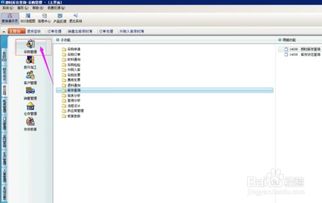
帐套管理 一、新建帐套 操作流程:服务器电脑--开始--程序--K3中间层--帐套管理—新建按钮(白纸按钮) 注意点:帐套号、帐套名不能重复但可修改,但帐套类型不可更改 二、设置参数和启用帐套 操作流程:服务器电脑--开始--程序--K3中间层--帐套管理—设置按钮 注意点: 公司名称可改,其他参数在帐套启用后即不可更改(包括总账启用期间) 易引发的错误:如果帐套未启用就使用,系统会报错"数据库尚未完成建账初始化,系统不能使用" 三、备份与恢复 1、备份 操作流程:服务器电脑--开始--程序--K3中间层--帐套管理—备份按钮 注意点:a、备份路径的选择(建议可建立容易识别的路径) b、备份时电脑硬盘及外部设备应同时备份 c、备份文件不能直接打开使用 解释:外部设备(光盘刻录机、磁带机) 2、恢复 解释:当源帐套受到损坏,需打开备份文件来使用时用恢复,恢复与备份是对应的过程。
操作流程:服务器电脑--开始--程序--K3中间层--帐套管理—恢复按钮 注意点:恢复时“帐套号、帐套名”不允许重复 四、用户管理(即可在中间层处理,亦可在客户端处理) 操作流程:(中间层)服务器电脑--开始--程序--K3中间层--帐套管理—用户按钮 (客户端)K3主控台—进入相应帐套—系统设置—用户管理 1、用户组:注意系统管理员组与一般用户组的区别 2、新建用户 操作流程:(中间层)服务器电脑--开始--程序--K3中间层--帐套管理—用户按钮—用 户菜单—新建用户 (客户端)K3主控台—进入相应帐套—系统设置—用户管理—用户按钮 —用户菜单—新建用户 注意点:a、只能是系统管理员才可以增加人名 b、注意系统管理员的新增(即用户组的选择) 3、用户授权 操作流程:(中间层)服务器电脑--开始--程序--K3中间层--帐套管理—用户按钮—用 户菜单—权限 (客户端)K3主控台—进入相应帐套—系统设置—用户管理—用户按钮 —用户菜单—权限 注意点:a、只能是系统管理员才可以给一般用户进行授权,报表的授权应在报表系统 工具—〉报表权限控制里给与授权。 b、系统管理员身份的人不需要进行授权 c、具体权限的划分—“高级”中处理 4、查看软件版本及版本号 中间层与客户端均可应用,“帮助”菜单下的“关于” 5、查看系统使用状况 启动中间层—〉系统—〉系统使用状况,查看加密狗信息。
K3客户端 基础资料(系统框架设置) 1、引入科目 操作流程:K3主控台—进入相应帐套—系统设置—基础资料—公共资料--科目—文件—从摸板引入科目 注意点:一套帐一套会计科目 *2、币别 操作流程:K3主控台—进入相应帐套—系统设置—基础资料—公共资料--币别--新增 注意点:a、一般不对记帐本位币进行修改 b、若币别已有业务发生则不能删除 3、凭证字 解释:各单位在制作凭证过程中对业务的分类情况 操作流程:K3主控台—进入相应帐套—系统设置—基础资料—公共资料--凭证字--新增 注意点:若凭证字已有业务发生则不能删除 *4、计量单位 A、计量单位组 解释:对具体的计量单位进行分类 操作流程:K3主控台—进入相应帐套—系统设置—基础资料—公共资料--计量单位--新增 B、计量单位 操作流程:选中相应的计量单位组—右边单击鼠标(右键)--新增计量单位 注意点:a、代码、名称不能重复 b、一个计量单位组下只有一个默认的基本计量单位 在设置数量金额核算时只能有一种默认计量单位,由于每个产品的单位有可能不同 ,所以在生成凭证时会产生错误,这时要在生成凭证选项中选择计量单位自动取用对应科目预设的缺省单位。 *5、结算方式 操作流程:K3主控台—进入相应帐套—系统设置—基础资料—公共资料--结算方式--新增 备注:结算方式一般有现金、电汇、信汇、商业汇票、银行汇票、银行本票、支票、贷记凭证 6、核算项目 核算项目的定义及作用:核算项目不是明细科目,但可充当明细科目使用; 核算项目可以简化科目体系,并减少月末统计汇总的工作量; *A、核算项目类 操作流程:K3主控台—进入相应帐套—系统设置—基础资料—公共资料--核算项目管理--新增 B、核算项目 操作流程:选择核算项目类--右边单击鼠标(右键)--新增核算项目 注意点: a、带颜色字段是必录项 b、带有。
的项目不能直接输入,通过F7选择或增加 c、核算项目代码分级通过“。”实现 d、若核算项目已有业务发生即不可删除 易引发的错误:不可将最底层实际使用的核算项目设置为“上级组”,否则在实际业务发 生时将不列入选择项进行选择 7、会计科目的新增和修改 操作流程:K3主控台—进入相应帐套—系统设置—基础资料—公共资料--科目--新增和属性(即修改) 系统关联的注意点: *************************************************************************************** a 、未购买应收、应付系统,想在总帐系统看帐龄分析,应该选择"往来业务核算"(往来科目)下挂相应的核算项目类别,并在系统参数中应选择"启用往来业务核销" ??启用了往来应收模块,并在应收中作帐,则在总账核算项目明细帐中无法查看客户往来信息 应收帐款科目下挂客户、职员、物料时 b、未购买购销存系统,想在总帐系统看数量帐,存货科目应。
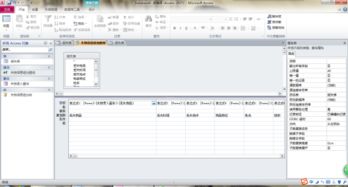
、1、表体的创建 自定义报表→ 单击“文件”菜单中的“新建”或单击屏幕左上角的白色按钮→先在白色的格子中打入表头 如:“科目编号”,“行次”等→ 输入表体,例如:“121 现金”等具体项目。
2、公式的定义 单击需要定义公式的单元格 例:现金的年初栏→ 按“F7”进入公式引导输入→ 单击科目代码右边的黄色按钮→ 选择会计科目 例如“现金”→确认→ 单击“至”右边的黄色按钮→ 选择会计科目,例如“现金”→ 确认→ 选择取数类型中期初余额→ 单击“填入公式”→ 确定→ 单击屏幕上方公式栏中的“√” 即可完成一个单击格的公式定义。 3、合计栏的公式定义 如:现金至固定资产的年初数 单击需要定义公式的单元→ 按“F7 ”进入向导→ 选择运算函数→ 选择“SUM”求和→ 在参数一中,输入单元位置 如:C3:C8→ 填入公式→ 确定→ 打“√” 4、字体的设置 选择要改变字体的单元格→ 单击鼠标右钮→ 单元属性→ 单元属性→ 选择字体颜色→ 单击“字体”→ 选择要选择的字体(一般选择宋体,小四号字,效果最佳)→ 确定 5、行高的设置 (1)单行行高的调整。
单行的行高设置可通过使用鼠标拖拉相应的行实现也定义具体高度,实现行高的调整。 方法:选择要调整的行→ 单击右键→ 单击行属性→ 把缺省行高的“√” 去掉→ 输入具体的行高数,如:90(即9mm)→ 确定 (2)多行行高的调整。
选择一个单元格→ 单击右键→ 报表属性→ 选择“外观”→ 输入想要修改的行高→ 确定即可 6、列宽的调整 单列的调整方法与行相同。 7、报表的重算 报表定义完成后→ 单击“!” 8、报表表名、页眉、页脚、附注的设置 (1)表名的设置(其中字体按钮可选字体)。
菜单栏→属性→报表属性→页眉页脚→ 报表名称→编辑页眉页脚→单击“报表名”按钮→确定 (2)页脚的设置。 选择页脚1→编辑页眉页脚→在空格中输入内容 如:财务主管:XXX →分段符→输入内容 如:审核:XXX →分段符→输入内容。
如:制表:XXX →在总览的“口”中打“√”察看效果→确定→确定 9.报表的打印设置及打印(纸张一般选择Fanfold 147/8x11。 69英寸的纸) 单击“文件”中的打印预览→ 观看打印效果→ 关闭→“文件”→ 页面设置→ 选择纸张类型、以及打印方向、调整页边距的大小→确定→观看打印预览的效果(若满意则可单击“打印”按钮,执行打印,若不满意,则继续进入页面设置进行调整)。
资产负债表资产负债表是反映企业一定日期全部资产、负债和所有者权益情况的报表。
只要用户进行了账务处理,并对凭证进行了过账操作,即可随时查看到当期及以前期间各种时段的资产负债表,非常方便。一、查看资产负债表系统给用户提供了资产负债表的预设模版,在“报表与分析”窗口,点击“资产负债表”即可查看到当前期间的资产负债表。
如果要查看以前期间的资产负债表,首先通过“查看”菜单中的“会计期间”选择要查看的期间,然后进行报表重算操作后,就可以得到需要的资产负债表。二、修改资产负债表您可以根据不同的需要对资产负债表进行修改,包括报表项目和公式的修改。
利润表利润表是反映企业在一定期间内实现利润(亏损)的实际情况。只要用户进行了账务处理,并对凭证进行了过账操作,即可随时查看到当期及以前期间各种时段的利润表,非常方便。
一、查看利润表系统给用户提供了利润表的预设模版,在“报表与分析”窗口,点击“利润表”即可查看到当前期间的利润表。 如果要查看以前期间的利润表,首先通过“查看”菜单中的“会计期间”选择要查看的期间,然后进行报表重算操作后,就可以得到需要的利润表。
二、修改利润表您可以根据不同的需要对利润表进行修改,包括报表项目和公式的修改。 自定义报表金蝶KIS标准版在该模块中,提供类同Microsoft Excel报表处理功能,表头、表尾、表体格式任意制定,十分灵活,并利用同以往所提供丰富的取数公式,能方便灵活地设计报表。
一、功能特点实现打开时即时调入上次计算结果、上次计算时间,并可浏览、打印报表而无需重新计算,大大提高工作效率,并随时保存报表计算结果。编辑表体时,实现表内任意单元融合;单元(含融合单元)实现任意斜线组合,并可随行高列宽任意调整而自动变化。
行、列单元属性实现对齐方式、数字格式、前景、背景灵活设置以及单元边框四边进行不同颜色设置;同时还可对行或列冻结、列宽锁定、超界警告。 二进制独立报表文件可完整引入报表,无需拷贝整个账套。
自动/手动计算方式,使得单元格式公式在选用手动计算方式时被修改不致引发报表重新计算,直至单元公式编辑完后再重新计算。即时终止计算:报表计算过程中可实现即时终止计算。
独立保存报表打印设置:每一报表实现按当前所配置的打印机独立保存打印类型、页面大小、纵横选择参数,在打开报表后,系统自动调入这些打印参数,而不必象以前版本当打印另一报表可能要求每次更改打印设置而苦恼。 鼠标拖放操作,可实现单元内容拖动及单元公式拖拉填充。
单元取数公式仍按以前方式不变,分手动录入取数和取数向导方式。在实际工作中,常用的会计报表一般是由表头、列标题表体、表尾几项构成。
因此,只要将上述几个功能特点了解后,并熟练掌握报表取数公式后,就可以编制出精美的会计报表。 在报表与分析窗口中单击「自定义报表」,在此窗口中,您可以新建/打开一自定义报表,系统缺省设置有“财务状况变动表”和“利润分配表”,同时在打开报表窗口中,可以进行“新建”、“打开”、“删除”、“授权”、“引入”等操作。
下面对自定义会计报表的使用、编辑修饰等操作作进一步说明。 选择小企业会计制度行业的,系统预设应交增值税明细表。
二、新建、修改报表在自定义报表新建的报表处理窗口中,空白表体处可输入报表行项目及列项目标题内容,表体部分列号用A,B,C等字母表示,系统预设15列,最大列数达702;报表行号用阿拉伯数字表示,系统预设25行。 单元用“列号”在前“行号”在后的方法表示(如左上角单元A1表示),选中的单元在报表的左上角表示,随着选中单元的变化,该标示内容也随着变化。
三、设为资产负债表、利润表:如果在自定义报表中自己设计了资产负债表和利润表,希望直接通过主界面中的资产负债表和利润表功能进行查看,可以通过“设为资产负债表”和“设为利润表”两个功能按钮进行设定。 下面我们以设定资产负债表为例,讲解其操作步骤:1、在自定义报表打开界面选中需要设定的报表,如图:我选择“资产负债表1”2、点击“设为资产负债表”,3、点击“是”,系统即提示设置成功,4、资产负债表1即在会计报表中消失,原资产负债表加入到该列表中。
利润表的设置与资产负债表的设置相同。
您好:
请按下列步骤进行操作:
1、登陆K/3系统,打开【K/3主界面】;
2、单击【系统】菜单下拉的【K/3系统流程图】,进入到流程图界面;
3、依次单击【财务会计】→【报表】→【(性质)-报表】,单击右边的【编辑】按钮;
4、在(性质)-报表流程图(自定义)的编辑框中,单击工具条中的新建图表,弹出一个文本框;
5、右键单击文本框中的【属性】,在【属性窗口】中录入相应的【名称】,【提示】,【坐标】,单击选择【类型】下拉列表中“报表”,再单击选择【功能】下拉列表中的“自定义报表”,最后单击确定;
6、单击右边的【退出】按钮即可。
在打印机设置中增加自定义纸张有两种情况,有些打印机可以直接在打印首选项中增加,另一种是在打印机服务器属性中增加,后者比较多。增加自定义纸张必须到打印机的主机上操作,也就是直接跟打印机连接的那台电脑上操作。
在打印首选项中增加纸张的操作如下:打开桌面右下角“开始”菜单,点击“打印机和传真”进入打印机设置界面。在打印机设置的窗口,我们可以看到可用的打印机的图标。选中打印机图标,点击右键,在右键菜单点击打印首选项,进入打印首选项窗口。在打印首选项窗口中点击“纸张/质量”页签,然后点击“自定义”按钮,进入自定义纸张的窗口。填入纸张的名称,比如:“金蝶凭证纸”,填入纸张大小,宽度120,长度240,保存退出。
在打印机服务器属性中增加纸张的操作如下:打开桌面右下角“开始”菜单,点击“打印机和传真”进入打印机设置界面。在打印机设置的窗口菜单栏点击“文件”,在“文件”下拉列表中点击“服务器属性”,在服务器属性窗口“创建新格式”一栏前面打钩,填入纸张名称,比如“金蝶凭证纸”。填入纸张大小,宽度24cm,高度12cm,其他设置保持默认。
增加了纸张之后,再到金蝶软件中设置。进入”账务处理“模块,点击”凭证查询“,指定过滤条件进入”会计分录序时簿“。在工具栏点击“凭证”按钮,打开记账凭证打印设置窗口,点击打印设置,进入打印格式设置窗口*(图4)。在“常规”页面点击打印机设置,选择之前增加的凭证纸。在“尺寸”页面,设置上下左右边距,返回记账凭证打印设置窗口,预览打印效果。
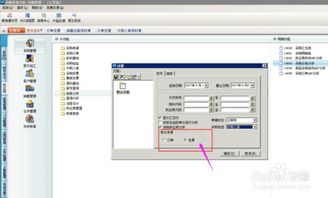
①由于各方面不确定的因素,有可能原文内容调整与变化,本网如不能及时更新或与相关部门不一致,请网友以权威部门公布的正式信息为准。
②本站注明稿件来源为其他媒体的文/图等稿件均为转载稿,本站转载出于非商业性的教育和科研之目的,并不意味着赞同其观点或证实其内容的真实性。
③本网转载的文/图等稿件出于非商业性目的,如转载稿涉及版权及个人隐私等问题,请作者在两周内邮件820921846@qq.com联系。
